При выборе хостинга для системы битрикс следует воспользоваться скриптом bitrix_server_test, он однозначно покажет, подходит хостинг или нет.
Рассмотрим процесс переноса сайта на битриксе на другой хостинг. Нам потребуется резервная копия сайта, которая делается в разделе Настройки – Инструменты – Резервное копирование – Создание резервной копии.
Переходим в раздел, отмечаем галочку размещение резервной копии – в папке сайта, жмем «создать».
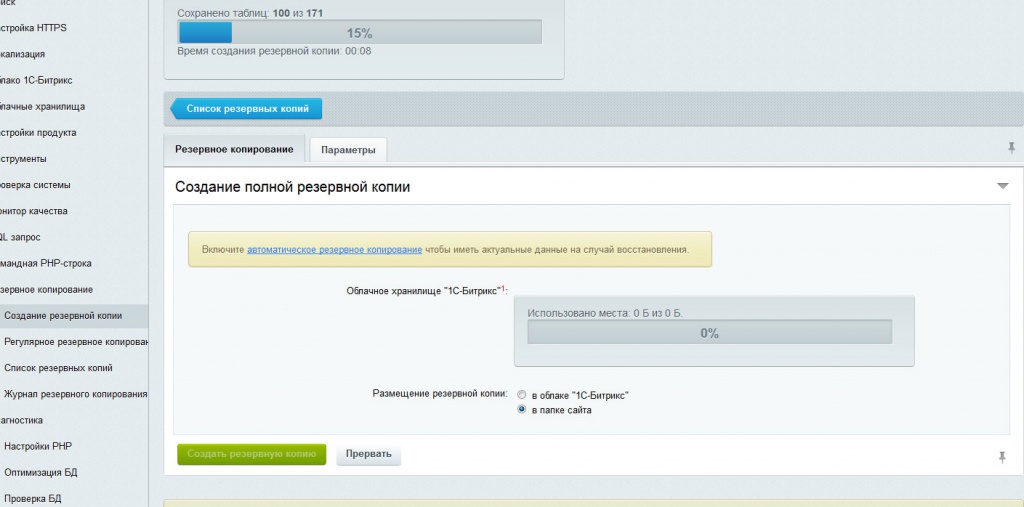
После создания переходим в список резервных копий – выбираем нужную – нажимаем получить ссылку для переноса, сохраняем ее. Также на странице со списком резервных копий доступен файл restore.php, который необходимо скачать и залить на новый сервер.
Этот файл необходимо закачать на сервер, куда будет переноситься сайт на битриксе.
Далее открываем этот скрипт в браузере: http://новый_сайт/restore.php, на втором шаге выбираем Скачать резервную копию с дальнего сайта и вставляем ранее сохраненую ссылку.
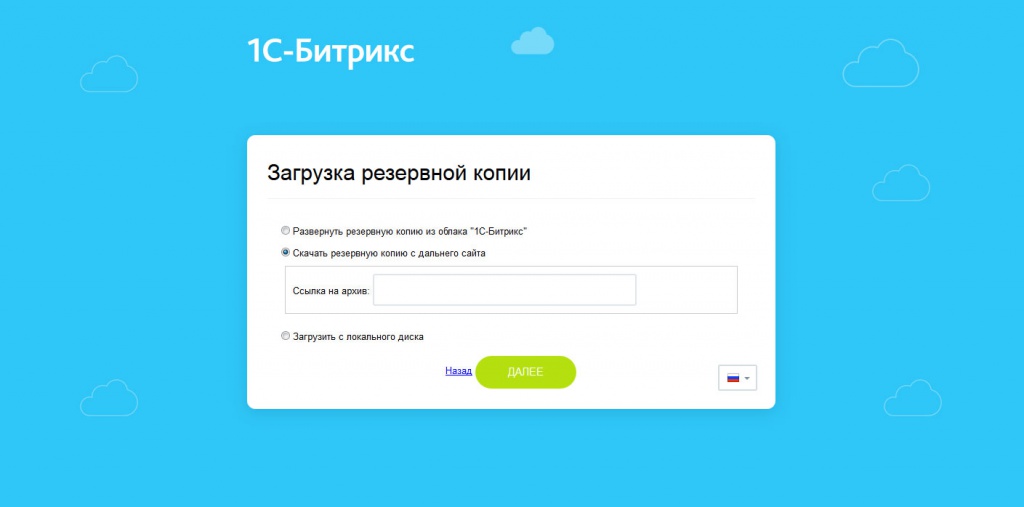
Далее скрипт распакует архив на сервер, и если все впорядке с системными требованиями хостинга, восстановит базу данных (предварительно запросив доступы).
Далее сайт будет перенесен. Рекомендую пройти проверку нового сайта в разделе Инструменты – проверка системы. Проверка позволит выяснить все недостающие элементы в настройках нового хостинга.
Таким образом, мы осуществили перенос сайта на битриксе на другой хостинг. В случае возникновения проблем, рекомендую вам обратиться к разделу "помощь специалиста" этого сайта.